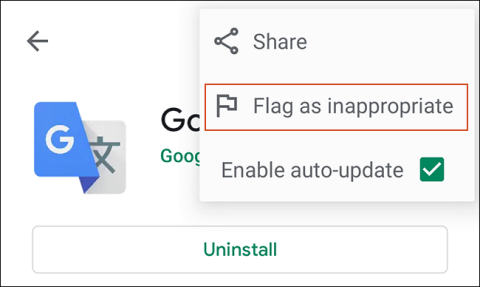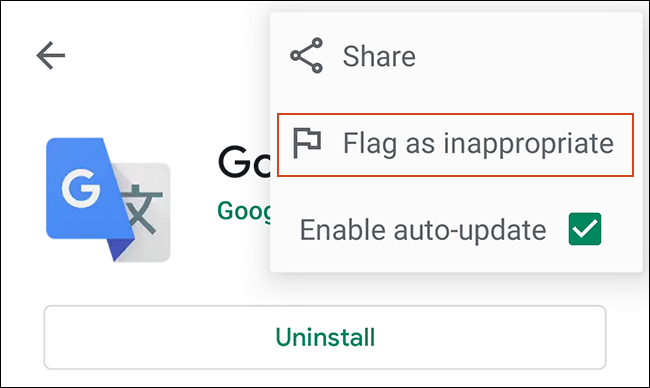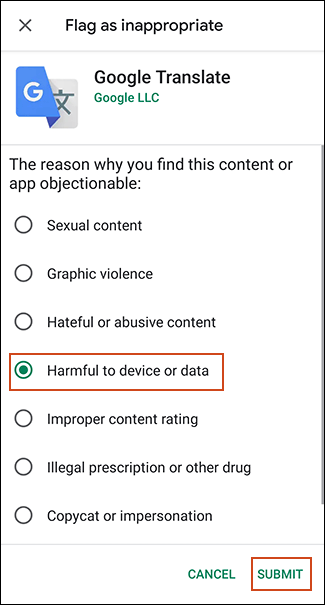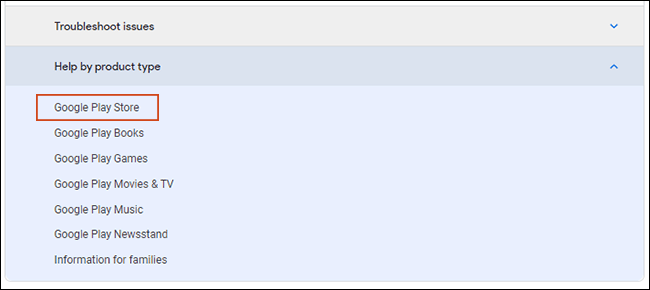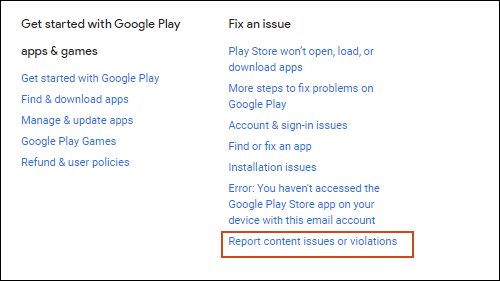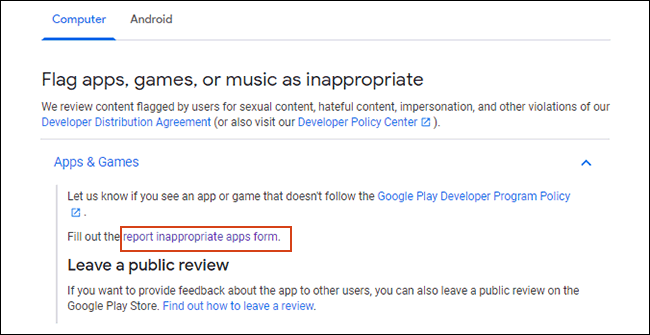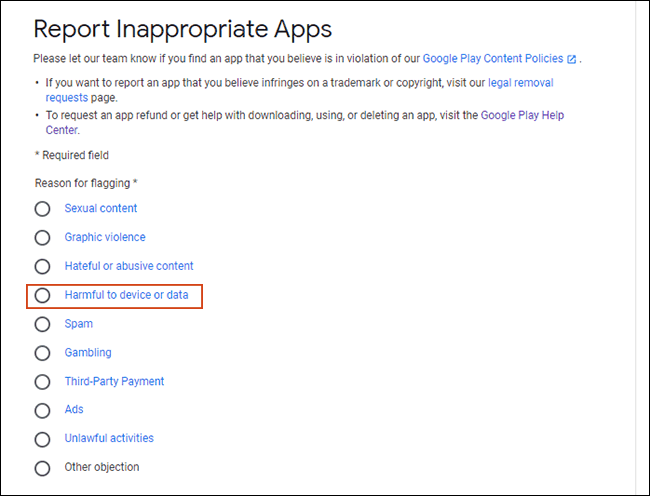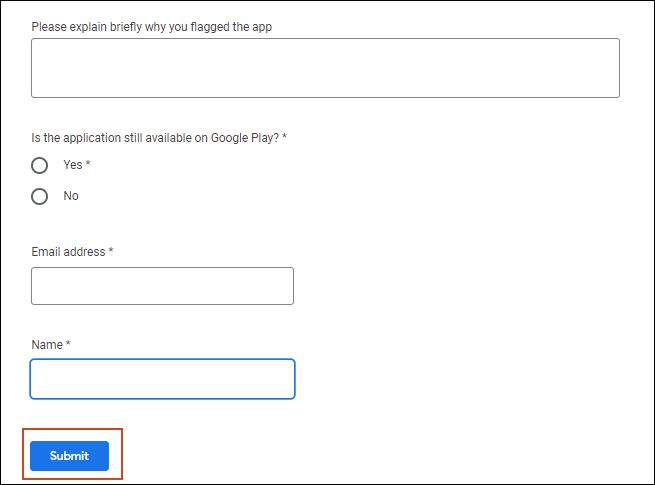Installering av mistenkelige eller ondsinnede Android-apper på enheten din kan sette data og sikkerhet i fare. Hvis du ser en mistenkelig app og vil rapportere den til Google, gjør du det slik.
Før du begynner, bør du merke deg at de fleste Android-skadevare ikke har et advarselsbanner. Å vite hvordan man unngår Android malware i utgangspunktet er den beste formen for beskyttelse. Du kan starte med å installere apper fra Google Play-butikken.
Hvis du trenger å installere en app utenfor Play-butikken, må du sørge for at kilden er pålitelig før du laster den inn på enheten. Tredjeparts appbutikker som Amazon Appstore er bedre steder enn nettsteder som tilbyr direkte nedlastinger av APK-filer.
Ikke anta at hver app i Google Play-butikken er trygg å bruke. Noen ganger finner mistenkelige applikasjoner fortsatt en måte å vises på den. Heldigvis tilbyr Google brukere en måte å rapportere apper som føles mistenkelige.
Slik rapporterer du mistenkelige apper fra enheten din
Den enkleste måten å rapportere en mistenkelig app på er gjennom Google Play Store på enheten din. Åpne Play Butikk-appen og søk etter appen du mistenker.
Øverst til høyre på applisten vil du se en menyknapp med tre prikker. Trykk her og klikk Flagg som upassende.
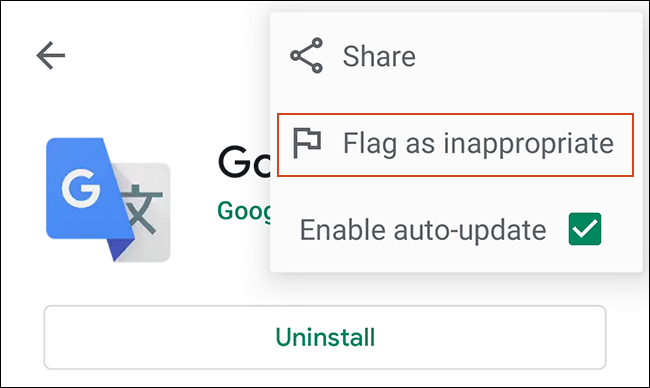
Du vil se en liste over 7 kategorier for klager. Velg årsaken som passer best til klagen din. Hvis du for eksempel rapporterer en app som har skadelig programvare, velger du Skadelig for enhet eller data .
Hvis alternativet Skadelig for enhet eller data ikke er tilgjengelig eller ikke samsvarer med valget ditt, velger du Annen innvending nederst på listen.
Når du er ferdig, velg Send .
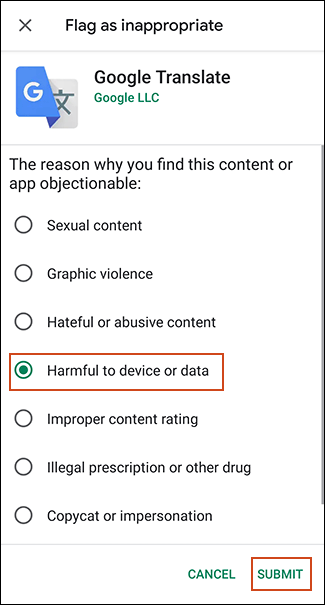
Du kan ikke legge til kommentarer til en klage hvis du rapporterer den via Google Play-butikken. Hvis du ønsker en mer detaljert rapport eller ytterligere støttebevis, er den beste måten å sende inn en klage på nettet.
Bruk nettstedet til brukerstøtten for Google Play Butikk
Google har et spesifikt rapporteringsskjema for brukere til å rapportere apper på nettet via nettstedet til brukerstøtten for Google Play Butikk. Denne metoden er nyttig hvis du ikke har enheten for hånden eller som nevnt tidligere du trenger mer informasjon for kravet ditt.
Åpne brukerstøttenettstedet, rull ned til Hjelp etter produkttype og klikk på Google Play Store.
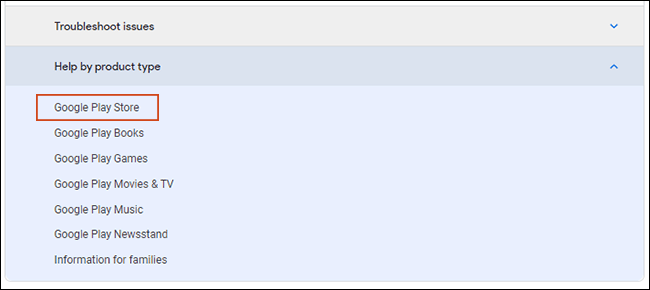
I Fix an Issue klikker du på Rapporter innholdsproblemer eller brudd .
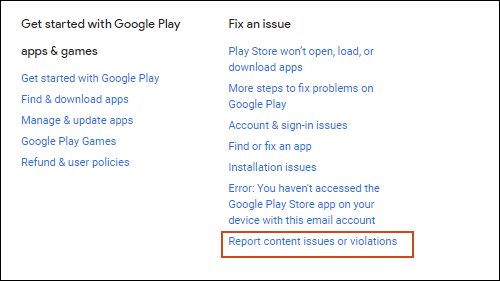
På denne siden ruller du ned til Datamaskin og under Flagg apper, spill eller musikk som upassende klikker du på koblingen Rapporter upassende apper .
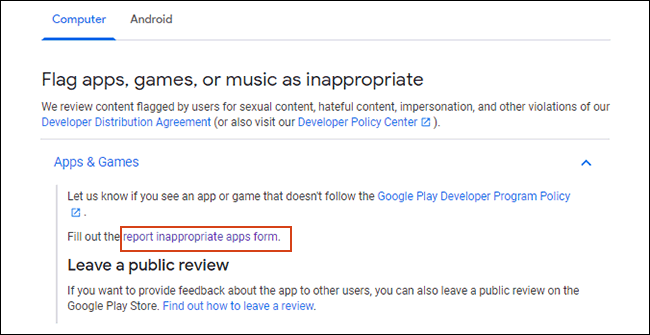
Dette skjemaet er ganske enkelt med muligheter for å rapportere appen med en rekke årsaker som grafisk innhold, ulovlige aktiviteter osv. Som å rapportere direkte gjennom Google Play Store, må du velge årsaken til rapporteringen.
Hvis du tror at appen har skadelig programvare, velger du skadelig for enhet eller data . Du kan også velge Annet objekt hvis de tilgjengelige årsakene ikke passer deg.
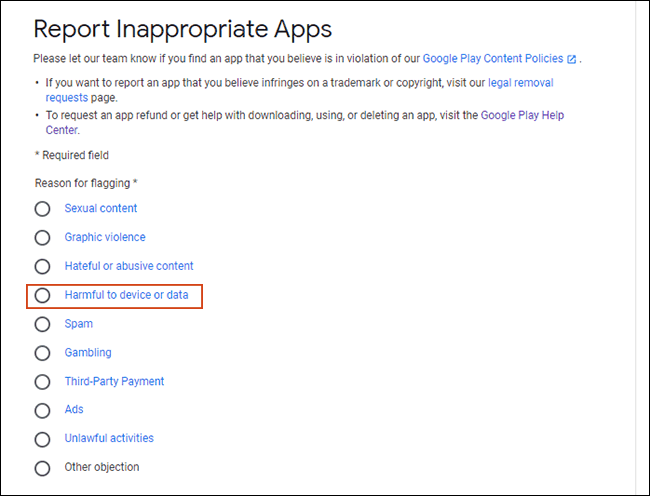
Der skjemaet krever det, gi en kort forklaring på hvorfor du rapporterer søknaden, og gi så mange detaljer som mulig. Hvis appen fortsatt er tilgjengelig for nedlasting, finner du nettadressen til den på nettstedet til Google Play Butikk og sender den inn i rapporten.
Bekreft navn og e-postadresse og klikk Send for å fullføre.
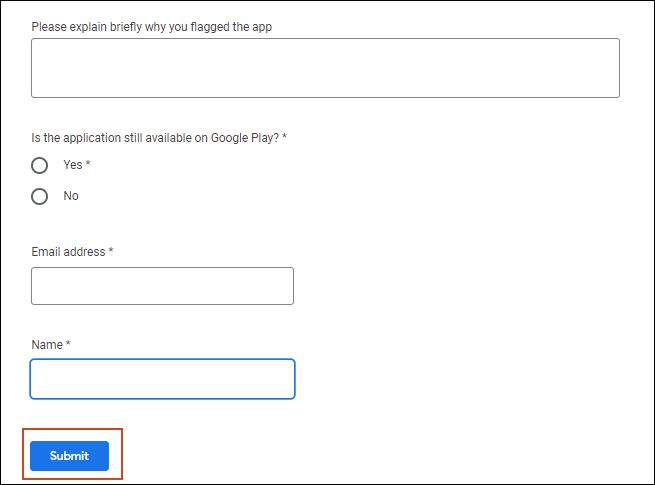
Uavhengig av metoden vil rapporten din bli sendt til Google for gjennomgang og analyse. Hvis Google mener at klagen din er berettiget, blir appen fjernet fra Google Play-butikken.
Ønsker deg suksess!